サーバーの検査およびオプションのコンポーネントの取り付け
 | 注意 - 電気的障害。サーバーが電源から切断されていることを確認してください。 |
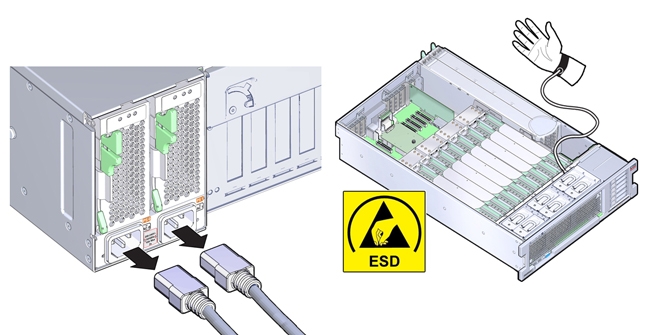
 | 注意 - コンポーネントが損傷します。サーバーには、静電放電に弱いコンポーネントが含まれています。サーバーの内部で作業するときは、静電気防止用リストストラップを着用し、静電気防止用マットを使用してください。 |
サーバーをラックに設置する前に、サーバーの内部を検査し、オプションのコンポーネントを取り付けます。
始める前に
-
Tools and Equipment Neededを参照してください。
-
ESD Precautionsを参照してください。
-
Toos and Equipment Neededを参照してください。
- サーバーが電源から切断されていることを確認してください。
- 接地された表面に固定された静電気防止用リストストラップを使用します。
-
サーバーの上部カバーを取り外します。
-
カバーの上部にある 2 つのばね付きラッチを完全に開いた位置まで持ち上げ、カバーの前側の端を引き上げます。
次の図では、フレーム 1 が完全に開いた位置まで持ち上げられた 2 つのばね付きラッチを示し、フレーム 2 が引き上げられてサーバーから取り外されるカバーを示しています。
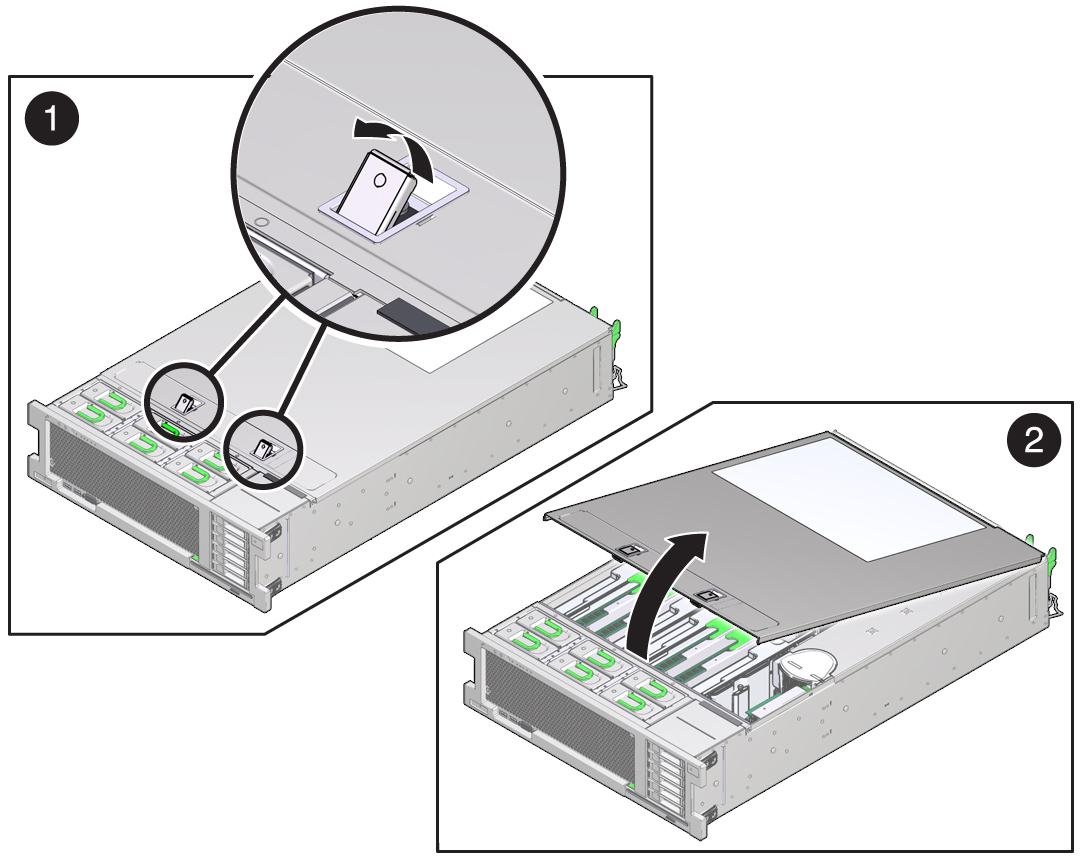
-
カバーをサーバーから取り外して置いておきます。

注意 - コンポーネントが損傷します。サーバーカバーの下面にインターロックスイッチコンポーネントが接続されています。このコンポーネントを破損しないように注意してください。
-
カバーの上部にある 2 つのばね付きラッチを完全に開いた位置まで持ち上げ、カバーの前側の端を引き上げます。
-
すべての交換可能コンポーネントおよびケーブルコネクタが固定され、所定の位置にロックされていることを確認します。必要に応じて、コンポーネントを装着し直します (取り外して取り付けます)。
コンポーネントの取り外しおよび取り付け手順については、サーバーの上部カバーにある保守ラベル、またはOracle Server X5-4 Service Manualにあるコンポーネントの取り外しおよび交換手順を参照してください。
次の図は、交換可能コンポーネントの位置を示しています。
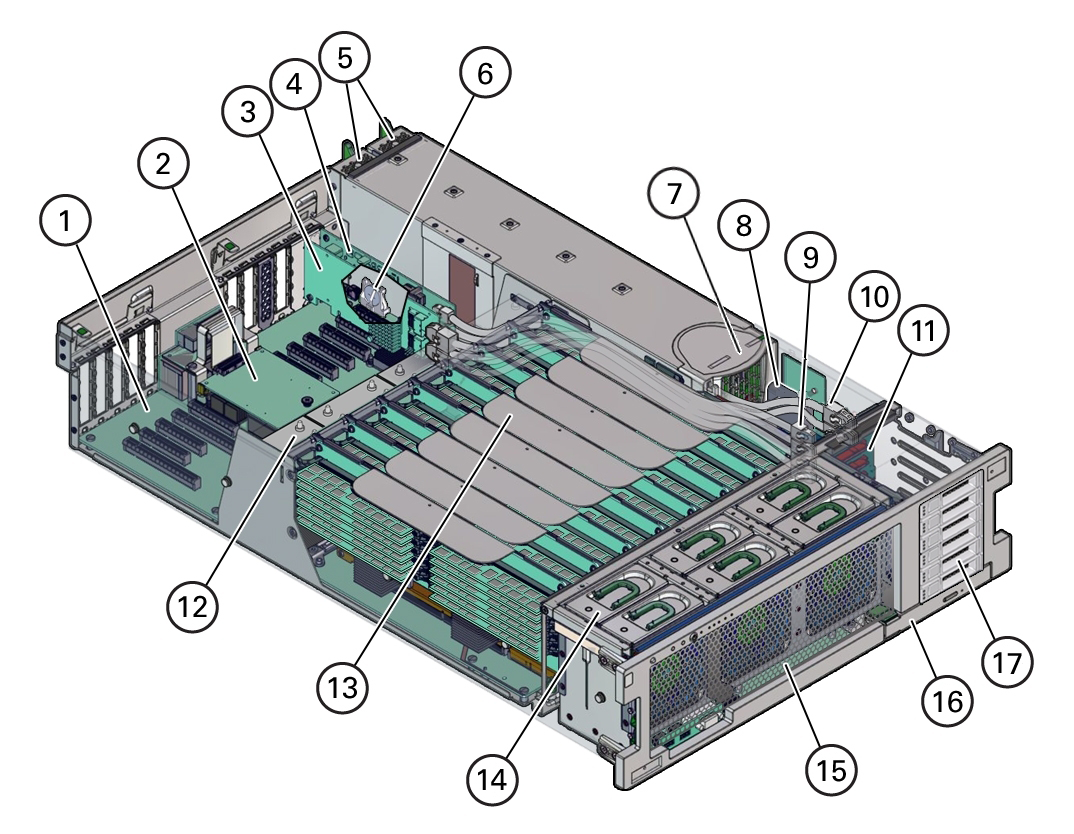 吹き出し説明吹き出し説明1マザーボード10HBA SAS ケーブル (2)2SP カード11ストレージドライブバックプレーンボード3HBA カード12ヒートシンクおよび CPU (2 または 4)4PCIe NVMe スイッチカード13メモリーライザーカード (4 または 8)5電源装置 (2)14ファンモジュール (6)6システムバッテリ15ファンボード7電源バックプレーン16DVD ドライブ8ESM17ストレージドライブスロット (6)9NVMe ケーブル (4)
吹き出し説明吹き出し説明1マザーボード10HBA SAS ケーブル (2)2SP カード11ストレージドライブバックプレーンボード3HBA カード12ヒートシンクおよび CPU (2 または 4)4PCIe NVMe スイッチカード13メモリーライザーカード (4 または 8)5電源装置 (2)14ファンモジュール (6)6システムバッテリ15ファンボード7電源バックプレーン16DVD ドライブ8ESM17ストレージドライブスロット (6)9NVMe ケーブル (4) -
Oracle System Assistant USB フラッシュドライブが取り付けられていることを確認します。
Oracle System Assistant を注文した場合は、専用の USB フラッシュドライブが内蔵 USB ポート (P0) に取り付けられていることを確認してください。次の図は、ストレージドライブの背後にある 2 つの内蔵 USB ポートを示しています。USB ポート P0 は USB ポート P1 の横にありますが、サーバーの前面に近い方です。
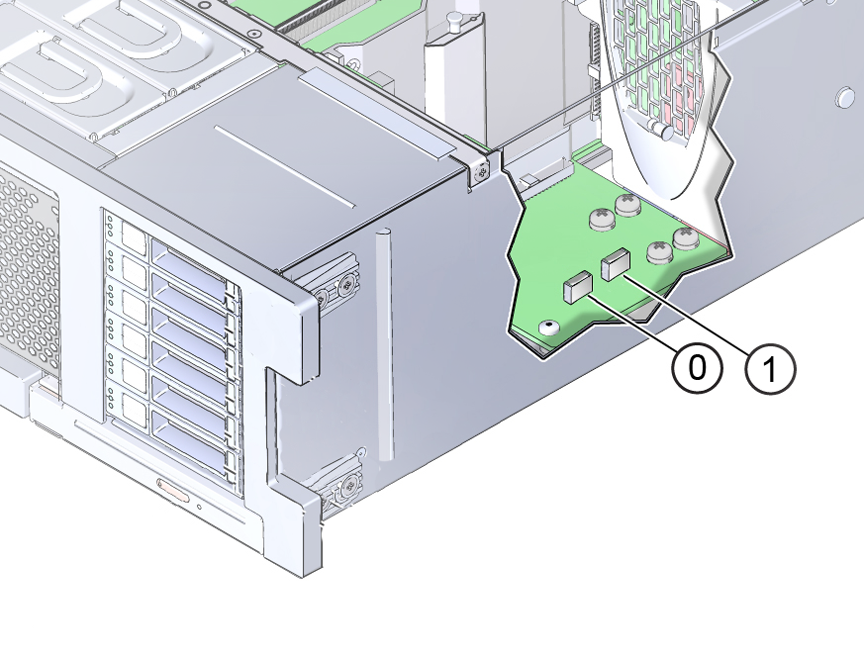
-
オプションのコンポーネントを取り付けます。
個別に出荷された可能性のあるオプションのコンポーネントをすべて取り付けます。オプションのコンポーネントには、次のものがあります。
-
PCIe カード
-
DDR3 DIMM メモリーキット
-
ストレージドライブ
オプションのコンポーネントを取り付けるには、サーバーの上部カバーにある保守ラベル、またはOracle Server X5-4 Service Manualにあるコンポーネントの取り外しおよび交換手順を参照してください。
-
-
サーバーカバーを取り付けます。

- カバーをサーバーの上部に合わせ、カバーの後側の端がサーバーの背面の端にあるリップの下に固定されたことを確認します。
- カバーの前側の端をカバーがサーバー上で水平になるまで下げます。
- 前側の端をラッチがカチッと音がして固定されるまで押し下げます。
- カバーがロックされていることを確認します。